Všetci sa zhodneme na tom, že reklamy sú trochu otravné a niekedy nám prekážajú pri používaní internetu.Preto sa mnohí používatelia rozhodujú pre nástroje tretích strán, aby sa zbavili týchto reklám.Jedna z týchto aplikácií je tzvAdblock.
Ak celá vaša myšlienka Adblocku,Zoznam odstránenia upozornení na blokovanie reklámalebo akoPovoliťtoZmätený, potom ste na správnom mieste!
Čo je Adblock a zoznam odstránenia upozornení Adblock?
Adblock Plus je medzi používateľmi mimoriadne obľúbený, pretože filtruje reklamy z webových stránok a je dostupný pre obľúbené webové prehliadače.Šetrí tiež šírku pásma tým, že nesťahuje blokované reklamy.Môžete ho pridať ako doplnok pre Firefox a Google Chrome.Blokuje reklamy za vás, aby ste sa znova nemuseli stretávať s otravnými reklamami.Môžete začať odtuZískajte Adblock Plus (ABP) .
ak ste oboznámení sAdblock Plus,Potom ste sa určite stretliAdblock varuje pred odstránením zoznamu.
V zásade sa na niektorých weboch zobrazuje správa, že ak chceme web ďalej používať, je potrebné vypnúť Adblock a tieto weby obsahujú reklamy.
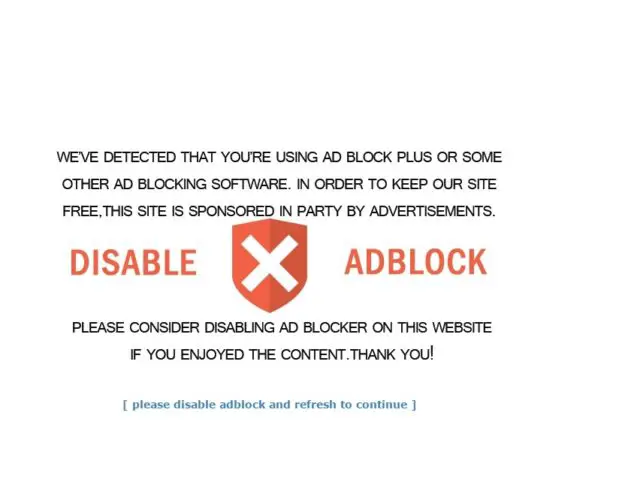
Pokiaľ teda nebude Adblock vypnutý, nebudeme môcť stránku používať, ale ide o to, aby sme nedostávali reklamy a neprezerali si stránku.
Adblock PlusNa to existuje riešenie!Toto je predstavenie Adblock PlusAdblock varuje pred odstránením zoznamumiesto, kde môžete tieto upozornenia z webovej stránky jednoducho odstrániť a my k nim potom budeme mať prístup.Jediné, čo musíte urobiť, jev nastaveniach AdblockPovoliťZoznam odstránenia upozornení na blokovanie reklám, tieto anti-Adblock upozornenia a blokovacie správy sa nezobrazia na webovej stránke, ktorú navštevujete. 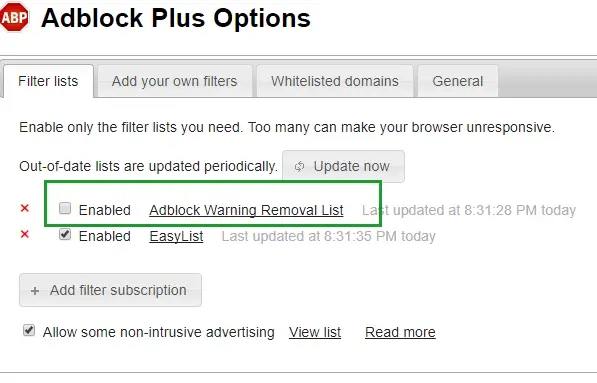
Ako povoliť zoznam odstránenia upozornení na blokovanie reklám
Tieto kroky predpokladajú, že už máte Adblock Plus a stačí ich povoliť.PovoliťZoznam odstránenia upozornení na blokovanie reklámveľmi jednoduché.Pozrime sa na kroky, ako to urobiť:
- Vo webovom prehliadači prejdite na"nastaviť"
- zdvihnúť sanázov rozšíreniaa kliknite naň
- kliknitemožnosti
- vybrať siMožnosti Adblock Plus
- Nájsť " Adblock varuje pred odstránením zoznamu"možnosti
- kliknitePovoliť
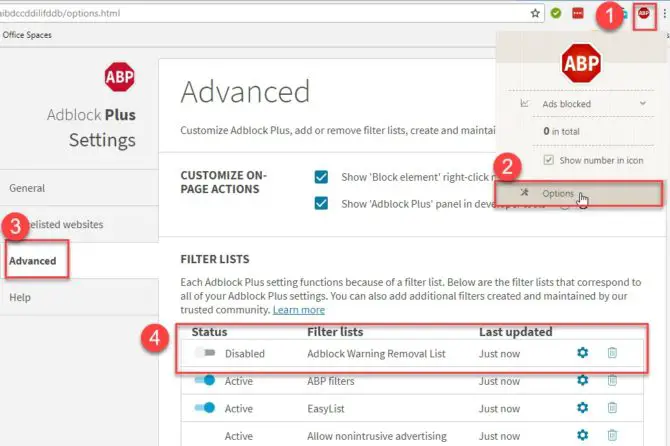
To je všetko!Po vykonaní tohto krokuby mala byť povolenáZoznam odstránenia upozornení na blokovanie reklám, budete môcť navštíviť anti-adblock stránky bez obáv z reklám!
Chýba varovanie Adblock, odstráňte zoznam filtrov
Ak nemôžete nájsť"Odstráňte upozornenie na blokovanie reklámzzoznam filtrov" ,Nebojte sa, pretože je to veľmi bežné.Máme pre vás riešenie v jednoduchých krokoch.Sledujte ich tu;
- NájsťMožnosti Adblock Plus
- kliknitepokročilé
- 在Pod zoznamom filtrovkliknite + Pridať nový zoznam filtrov
- Pridať kURL:
https://easylist-downloads.adblockplus.org/antiadblockfilters.txt
- stlačtevstúpiť
Dobre dobre!Váš zoznam filtrov bude teraz pridaný!Ich stav si pre jednoduchšiu správu môžete pozrieť aj v zobrazenej tabuľke.
konečné rozhodnutie!
Dúfame, že prečítaním tohto článku lepšie pochopíte, čo je zoznam odstránenia upozornení na blokovanie reklám a budete ho môcť povoliť.Na odstránenie otravných a nepotrebných reklám dôrazne odporúčame Adblock Plus.Môžete však použiť aj iný softvér na blokovanie reklám, ako napríklad uBlock Origin a AdGuard.


![Ako zobraziť verziu systému Windows [veľmi jednoduché]](https://infoacetech.net/wp-content/uploads/2023/06/Windows%E7%89%88%E6%9C%AC%E6%80%8E%E9%BA%BC%E7%9C%8B-180x100.jpg)


